大多数Android手机和平板电脑都可以使用USB电缆连接到计算机。 但是,默认情况下,在Android设备和计算机之间建立的USB连接仅限于文件传输。
因此,如果要将设备用于Android应用程序开发,则必须在设备和计算机上进行一些配置更改。 在此快速提示中,我将向您展示如何进行这些更改。
先决条件
要继续进行,您需要:
- 最新版本的Android SDK
- 运行Android 4.2或更高版本的Android设备
1.配置您的Android设备
由于大多数Android用户不是应用程序开发人员,因此在运行Android 4.2或更高版本的设备上,默认情况下将隐藏所有针对应用程序开发人员的设置。 要显示这些设置,请打开设备上的“设置”应用,然后导航至“ 关于手机”屏幕。 接下来,向下滚动至内部版本号 ,然后单击七次。
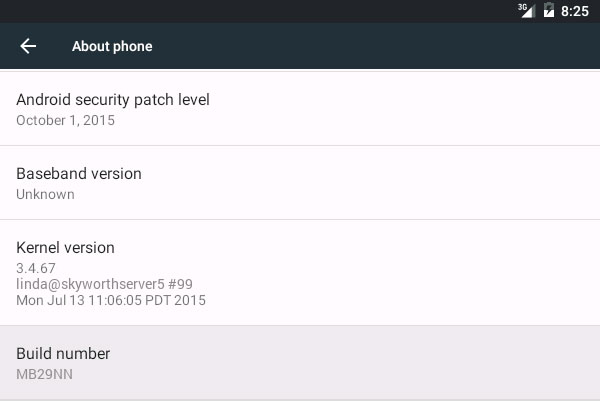
执行此操作时,您应该能够看到“ 开发人员选项”菜单。 打开它,并确保选中了USB调试选项。
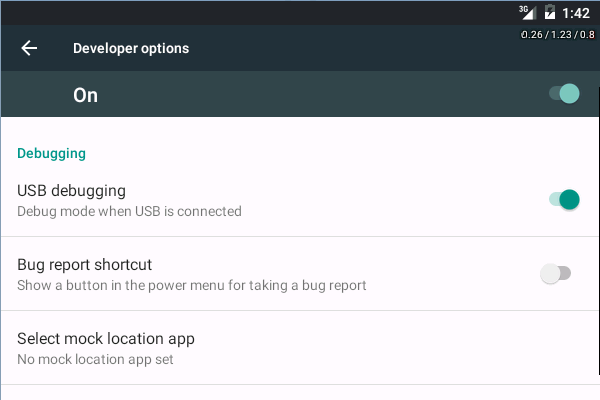
另外,我建议您选中“ 严格模式”并选中“ 显示CPU使用率”选项。 启用这些选项后,您就可以轻松判断出是否偏离了建议的编码方法。
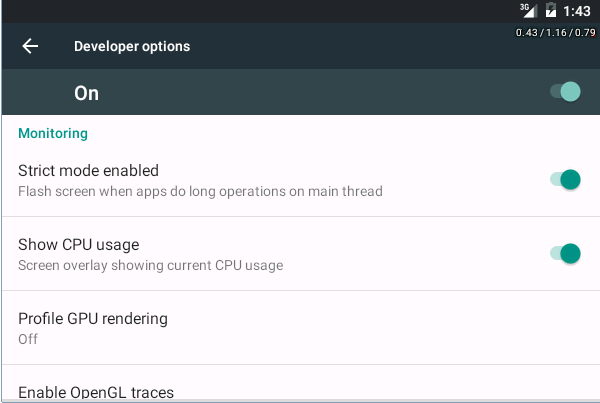
此时,您的设备可以用于应用程序开发了。 使用其USB电缆将其连接到计算机。
2.配置您的计算机
您需要在计算机上进行的配置更改取决于计算机所运行的操作系统。 在本快速提示中,我们将重点介绍OS X,Windows和Ubuntu。
OS X
在OS X上,您根本不需要进行任何更改。
视窗
在Windows 7或更高版本上,您必须为Android设备下载并安装原始设备制造商 USB驱动程序。 通常,可以在设备制造商的网站上找到此类驱动程序。 但是,如果您使用任何Google Nexus手机或平板电脑,则必须安装Google USB驱动程序 。
的Ubuntu
在大多数版本的Ubuntu上,配置要稍微复杂一些。 首先,您必须确定设备的USB供应商ID。 为此,可以使用lsusb命令。
lsusb --verbose 现在,您可以查看通过USB连接到计算机的所有设备的USB相关详细信息。 在“ 设备描述”部分中,查找制造设备的公司的名称,并记下idVendor字段的值。 该值应为4位数的十六进制数。
接下来,以超级用户身份创建一个新文件,并将其命名为/etc/udev/rules.d/51-android.rules 。
sudo vi /etc/udev/rules.d/51-android.rules将以下udev规则添加到该文件:
SUBSYSTEM=="usb", ATTR{idVendor}=="YOUR_VENDOR_ID", MODE="0666", GROUP="plugdev" 最后,使用chmod命令允许所有系统用户阅读51-android.rules 。
sudo chmod a+r /etc/udev/rules.d/51-android.rules3.建立本地连接
现在,您的Android设备和计算机都已配置完毕,您可以启动Android Debug Bridge服务器(简称ADB)在它们之间自动建立连接。
导航到Android SDK的platform-tools目录,然后使用adb start-server命令启动ADB。
adb start-server 服务器准备就绪后,您会在设备屏幕上看到一个对话框,要求您确认是否要允许USB调试。 该对话框还包含计算机的RSA密钥指纹。 按确定建立USB连接。
从现在开始,您可以在开发应用程序时使用设备而不是Android模拟器。 如果您使用的是Android Studio,请按工具栏中的“运行”按钮,即可在正在运行的设备列表中查看您的设备。
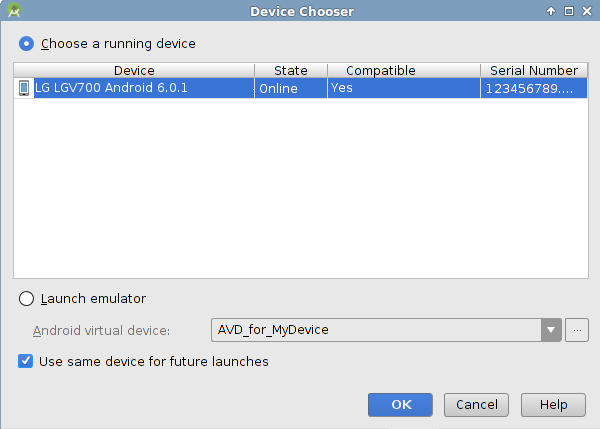
4.通过Wi-Fi建立连接
许多Android开发人员拥有多部Android手机和平板电脑,以查看其应用在不同屏幕尺寸和Android版本上的外观和行为。 用USB电缆将所有这些设备保持连接到计算机可能很麻烦。 因此,亚行还允许开发人员通过Wi-Fi连接到他们的设备。
为了配置设备以通过Wi-Fi连接进行调试,请使用USB电缆将其连接到计算机。 此外,请确保计算机和设备都连接到同一Wi-Fi网络。 现在,您必须使用adb tcpip命令在设备上打开可以侦听TCP / IP连接的端口。 例如,这是打开端口5565的方式 :
adb tcpip 5565接下来,您需要确定设备的IP地址。 为此,请在设备上打开“ 设置”应用,导航至“ 关于手机”屏幕,然后点击“ 状态” 。 您可以在IP地址标题下以IPv4和IPv6格式查看其IP地址。
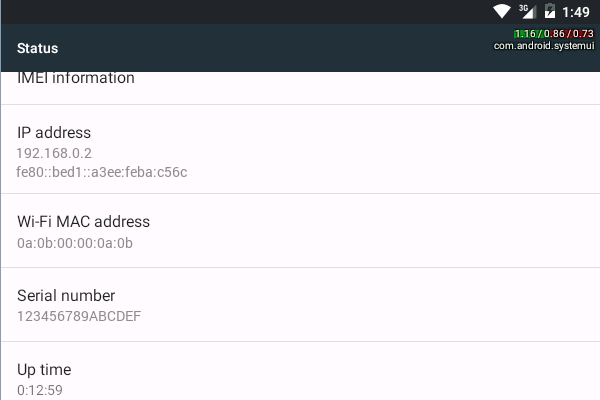
现在您已经知道设备的IP地址和端口号,您可以从计算机上拔下设备的电源,然后使用adb connect命令通过Wi-Fi连接到设备。 例如,如果您设备的IP地址是192.168.0.2,则连接方法如下:
adb connect 192.168.0.2:5565 从那时起,您可以将该设备用于Android应用开发,就像使用通过USB连接的设备一样。
结论
在此快速提示中,您学习了如何配置Android设备和计算机以进行USB调试。 您还学习了如何通过Wi-Fi建立ADB连接。
了解您的应用程序在尽可能多的物理设备上的行为非常重要,特别是如果您打算在Google Play上发布您的应用程序时,尤为重要。 这是为什么? Android设备往往会有一些怪癖和局限性,如果不加说明,可能会导致您的应用以奇怪的方式运行,甚至崩溃。
如果您不拥有想要支持的所有Android设备,则可能需要考虑使用Google的Cloud Test Lab ,它可以让您在几乎所有流行的Android设备上轻松运行和测试您的应用。





















 6635
6635

 被折叠的 条评论
为什么被折叠?
被折叠的 条评论
为什么被折叠?








